Lisage Windows 10 kontekstimenüü Cleanup Drive
Saate lisada Cleanup'i Windows 10 File Exploreri draivide kontekstimenüüsse. Saate Cleanup verbina draivi paremklõpsu menüüs. See säästab teie aega, kuna te ei pea enam draivi atribuute avama. Siin on, kuidas.
Reklaam
Meie eelmises artiklis nägime, kuidas lisada Windows 10 kontekstimenüüsse mis tahes lindi käsku. Vaata
Kuidas lisada Windows 10 paremklõpsumenüüsse lindi käsku
Lühidalt öeldes on kõik lindi käsud salvestatud registrivõtme alla
HKEY_LOCAL_MACHINE\SOFTWARE\Microsoft\Windows\CurrentVersion\Explorer\CommandStore\shell
Saate eksportida soovitud käsu ja muuta eksporditud *.Reg-i, et lisada see failide, kaustade või muude File Exploreris nähtavate objektide kontekstimenüüsse. Meie puhul vajame käsku nimega "Windows. Korista ära".

Vaatame, kuidas oma tööd kiirendada ja lisada Windows 10 draivide kontekstimenüüsse kasulik käsk Cleanup.
Lisage Windows 10 kontekstimenüü Cleanup Drive
Siin on faili *.reg sisu, mida peate rakendama.
Windowsi registriredaktori versioon 5.00 [HKEY_CLASSES_ROOT\Drive\shell\Windows. Korista ära] "CommandStateSync"="" "ExplorerCommandHandler"="{9cca66bb-9c78-4e59-a76f-a5e9990b8aa0}" "Icon"="%SystemRoot%\\System32\\cleanmgr.exe,-104" "ImpliedSelectionModel"=dword: 00000001
Käivitage Notepad. Kopeerige ja kleepige ülaltoodud tekst uude dokumenti.
Vajutage Notepadis Ctrl + S või käivitage menüüs üksus Fail - Salvesta. See avab dialoogi Salvesta.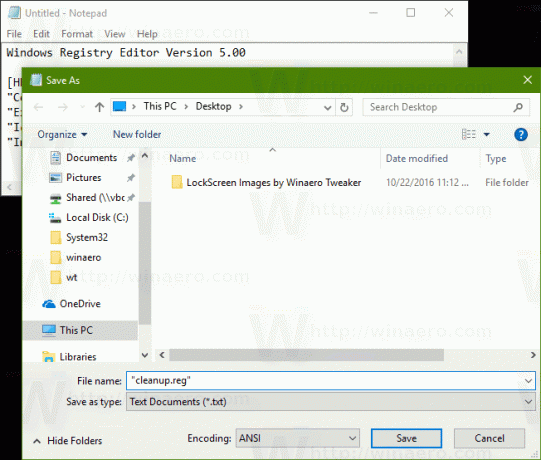
Tippige või kopeerige ja kleepige sinna järgmine nimi "Cleanup.reg" koos jutumärkidega. Topeltjutumärgid on olulised tagamaks, et fail saab laiendi "*.reg", mitte *.reg.txt. Saate faili salvestada mis tahes soovitud asukohta, näiteks võite selle panna oma töölaua kausta.

Nüüd topeltklõpsake loodud failil Cleanup.reg. Kinnitage UAC-viip ja klõpsake selle registrisse liitmiseks nuppu Jah.

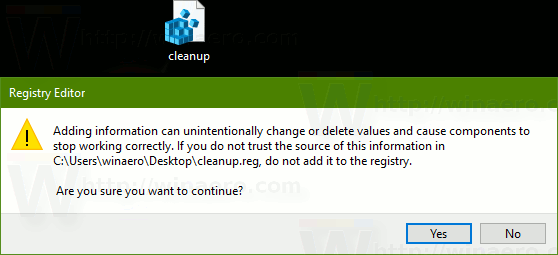

Käsk ilmub kontekstimenüüsse koheselt.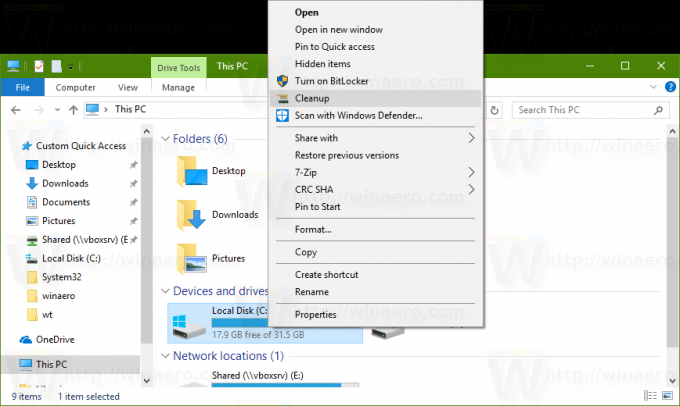

Teie aja säästmiseks tegin kasutusvalmis registrifailid. Saate need alla laadida siit:
Laadige alla registrifailid
Tagasivõtmise fail on kaasas, nii et saate täielikult vältida registri käsitsi redigeerimist.
Teise võimalusena võite kasutada kontekstimenüü tuunerit.
 Leidke käsk nimega "Windows. Puhastamine" vasakul, valige paremal "Kohalik ketas" ja klõpsake "Lisa". See on kõik! Kontekstimenüü tuuneri saate siit:
Leidke käsk nimega "Windows. Puhastamine" vasakul, valige paremal "Kohalik ketas" ja klõpsake "Lisa". See on kõik! Kontekstimenüü tuuneri saate siit:
Laadige alla kontekstimenüü tuuner
Näpunäide: võite olla huvitatud järgmiste näpunäidete ja näpunäidete lugemisest.
- Tühjendage ajutine kataloog käivitamisel kettapuhastusega
- Tühjendage ajutine kataloog käivitamisel kettapuhastusega
- Käivitage kettapuhastus, kui kõik üksused on märgitud
- Kettapuhastuse Cleanmgr käsurea argumendid operatsioonisüsteemis Windows 10
- Kinnita kettapuhastus puudub Windows 10 draivi atribuutides
See on kõik.

